このLinuxディストリビューションについて知らない人にとって、Fedoraは、安定性を優先する他のディストリビューションと同じボートにとどまるのではなく、最先端のソフトウェアでリリースされるLinuxディストリビューションの1つです。 Fedoraには、ワークステーション、サーバー、アトミックの3つのフレーバーがあります。 Fedoraワークステーションをレビューします。多くの開発者やユーザーが汎用コンピューティングプラットフォームとして使用しています。以下を読んで、Fedora28の新機能を学び、発見してください。
Fedora28のインストール
いつものように、インストールはシンプルで簡単です。キーボードレイアウト、ロケール、および日時ゾーンの設定を除けば、実行する構成はそれほど多くありません。初めてFedoraを試してみると、Ubuntu(およびその派生物)のインストール方法とは少し異なりますが、インストールが簡単であることに驚かれるかもしれません。
Fedoraをインストールした後(そして正常に再起動した後)、ユーザーアカウントとパスワードを作成するための別のセットアップが行われます。
ハードドライブへの新しいオペレーティングシステムのパーティション分割とインストールに慣れていない場合は、 VirtualBoxまたはGNOME-BoxesでFedoraを試すことをお勧めします。ゲストツールがプリインストールされているため、ホストオペレーティングシステムとのシームレスな統合、つまりゲストウィンドウのサイズ変更やフォルダ共有が可能です。
デスクトップ環境
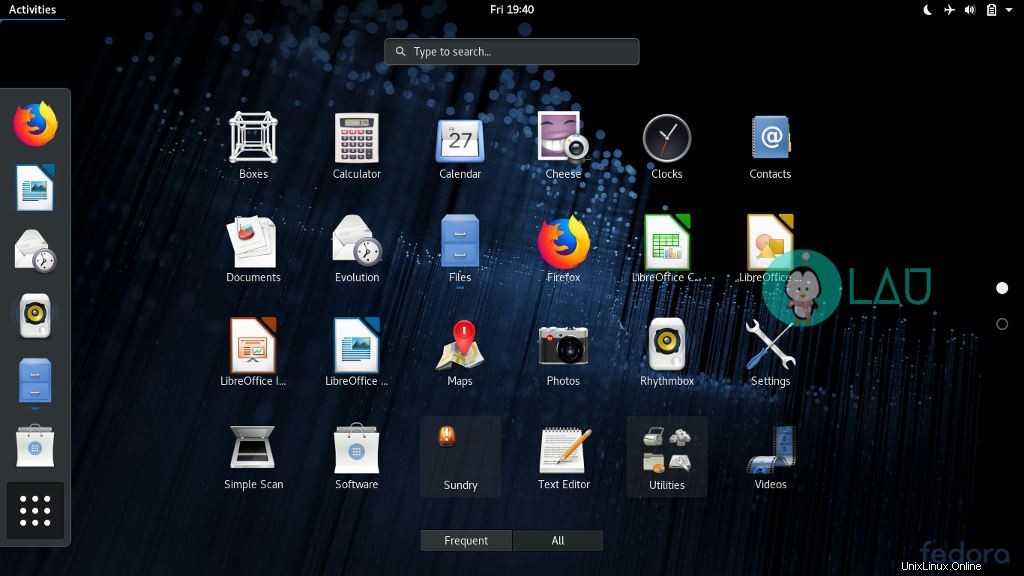
Fedora 28には、デフォルトのデスクトップ環境としてGNOMEが付属しています。さらに、新しいバニラGNOMEv3.28を誇っています。ただし、GNOMEが嫌いで、他のデスクトップ環境(KDE、Cinnamon、XFCEなど)を好む場合は、Fedoraスピンもあります。ここで入手できます。
GNOMEが何であるかわからない場合は、GNOMEは、エンドユーザーにグラフィカルユーザーインターフェイス(GUI)を提供するソフトウェアのコレクションです。 MicrosoftWindowsやOSXのルックアンドフィールを模倣する他のほとんどのデスクトップ環境とは異なり、GNOMEは「フォーカス」を目的とした設計目標を備えた非常にユニークであると同時に、新しいユーザーに使い慣れたユーザーインターフェイスを提供します。
グラフィカルユーザーインターフェースとアプリに関する一般的な情報をいくつか確認しましょう。
壁紙
デスクトップの背景/壁紙を変更するには、右クリックして背景の変更を選択します 。ただし、HPノートブックにFedora 28をインストールした後、デスクトップをカスタマイズできる壁紙は2つしかありませんでした。
ターミナルプログラムで次のコマンドを実行して、補足の壁紙をインストールすることで修正しました。
sudo dnf install f28-backgrounds-extras-gnome
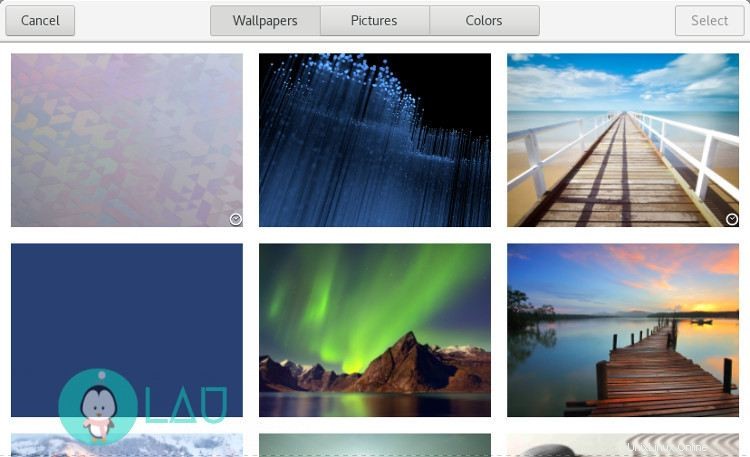
アプリ
Fedora 28は、すぐに使用できるものは多くありませんが、プリインストールされている一般的に使用されるアプリの一部を以下に示します。
- LibreOfficeスイート(生産性のため)
- ボックス(仮想化用)
- Firefox(Webにアクセスするため)
- Rhythmbox(音楽コンテンツにアクセスするため)
- GNOME Photo(基本的な編集機能とともに画像を整理するため)
ノーチラス
Nautilusも、スター付きを追加することで改装されました。 ドキュメント、写真、音楽などのカテゴリと一緒に。ファイルを右クリックして[スター]を選択するだけで、後で簡単にアクセスできます。
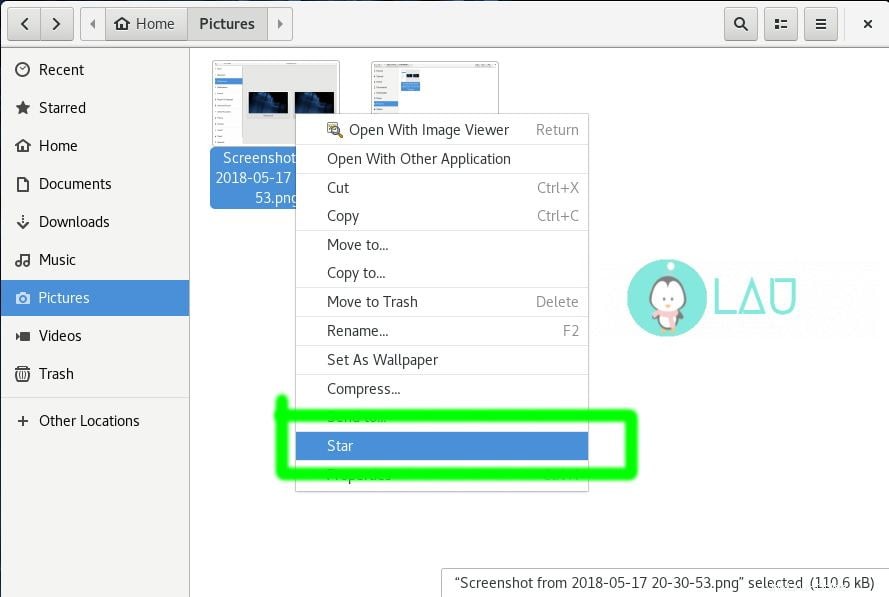
さらに、パワーユーザーは、コンテキストメニューのリストに[ターミナルで開く]オプション(右クリック)がないことに気付く場合があります。 GNOMEは、GUIを介してよりフレンドリーなUX(ユーザーエクスペリエンス)を目指していることに注意してください。
ウィンドウ処理
これで、ウィンドウの最大化状態を切り替えると、アニメーションがよりクールになります。電卓アプリも最大化できますが、これは以前のバージョンのGNOMEでは不可能でした。残念ながら、FedoraにはGNOME調整ツールがプリインストールされていないため、テーマを使用したウィンドウのカスタマイズは無効になっています(または推奨されていません)。それでも、外観の一貫性を保つことは、職員または学生にトレーニングを展開する環境に適しています。
その他
システムモニターの外観もグラデーション効果で更新されます。さらに、アクティビティの概要では、ワークスペーススイッチャーは以前のGNOMEバージョンよりもわずかに小さくスケーリングされています。
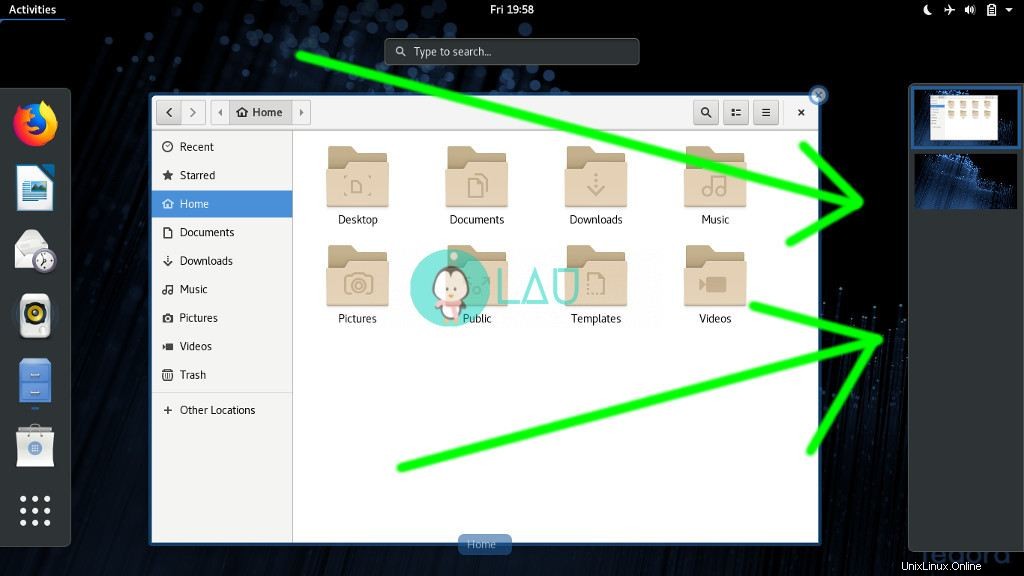
GNOMEソフトウェア
GNOMEソフトウェアには、サードパーティのソフトウェアリポジトリを統合する機能というもう1つの優れたアップデートも付属しています。そのため、インターネットを閲覧してグラフィックカードを機能させる方法や、公式Webサイトにアクセスしてお気に入りのプロプライエタリソフトウェアをダウンロードする方法を見つける必要はありません。サードパーティのソフトウェアリポジトリを有効にすると、Google Chrome、Steam、PyCharmなどの人気のあるプロプライエタリアプリをダウンロードできます。
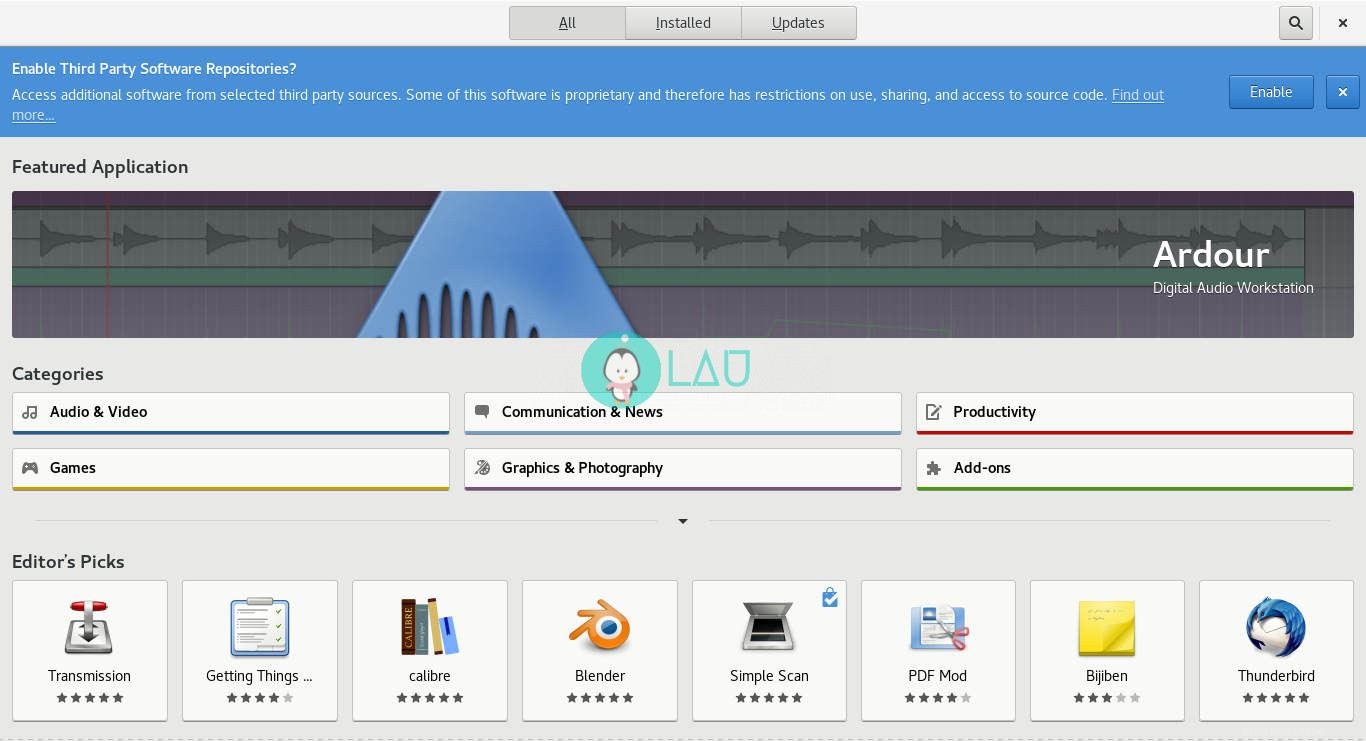
バッテリーに精通している
Fedora28は、デフォルトでハードウェアの省電力機能を有効にすることで、ラップトップなどのバッテリー駆動デバイスの充電を節約します。詳細はFedoraマガジンのWebサイトで説明されています。これについて詳しくは、こちらをご覧ください。
役立つリソース
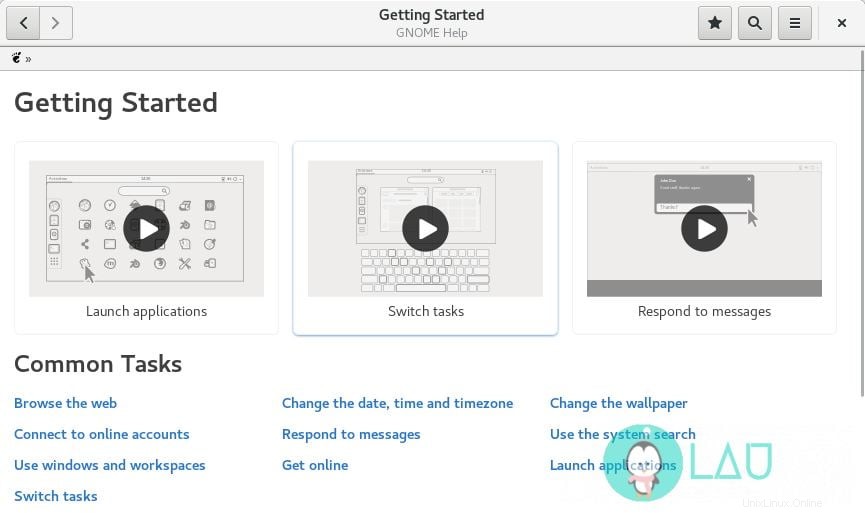
Fedoraを初めて使用する場合は、ダッシュボードに命の恩人のアイコンがあります(または、[アクティビティ]をクリックして「ヘルプ」と入力してアクセスします)。アプリを起動し、「GettingStartedwithGNOME」リンクをクリックします。これは便利で、デスクトップ環境に慣れるために役立ちます。さらに、Firefoxをデフォルトで起動すると、Fedoraの新しいアップデートと、コンピューターを安全に保つ方法を説明するページが読み込まれます。必ず確認してください。
そして最後にバグとアップデート
最新のソフトウェアはバグを招きますが、安定性よりもイノベーションを考えると、これは避けられません。 Fedoraユーザーは、ほとんどの場合、すぐに(コンピューターが起動するとすぐに)それらに直面するでしょう。コンピュータを定期的に更新するようにしてください。注目すべきもう1つの興味深い点は、3日または1週間以上最新の状態を維持する他のディストリビューションとは異なり、ソフトウェアパッチがリリースされることです。 Fedoraは常に更新されています。
Fedoraをダウンロード
ダウンロード結論
それだけです、皆さん。このコンテンツを楽しんで読んでいただき、お役に立てば幸いです。 Linux GUIに精通する人が増えており、Fedoraが先頭に立っています。では、次は何ですか? Fedoraを試してみたり、コンピューターを完全にきれいに拭いて最初からやり直したりすることに興奮していますか? 😛後半、私は冗談ですが、実際にはそうしません。この記事で言及し損ねたクールなものはありますか?下記のコメント欄でお知らせください。